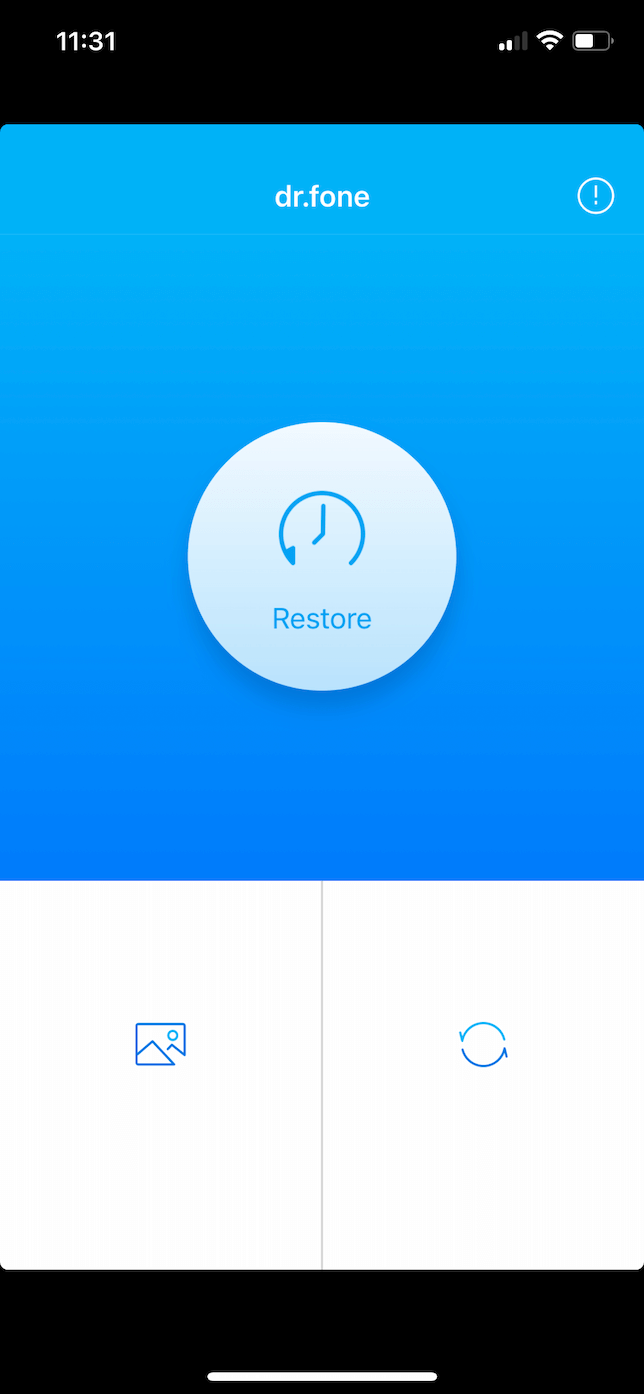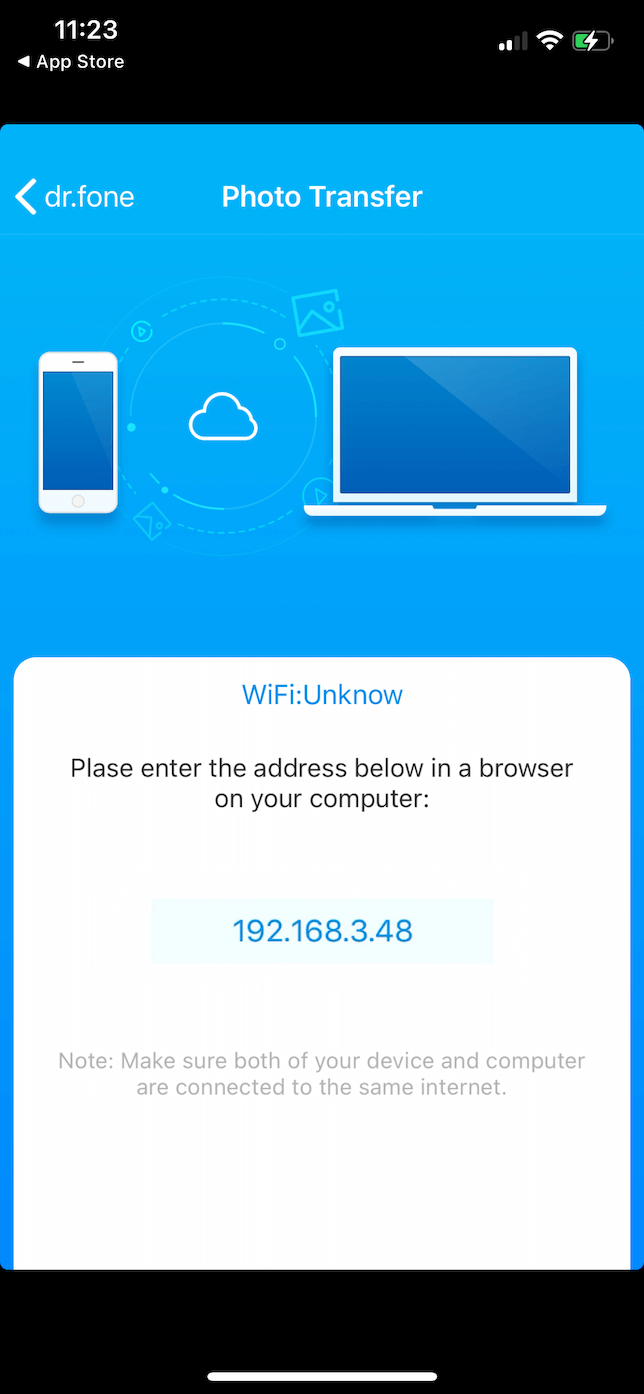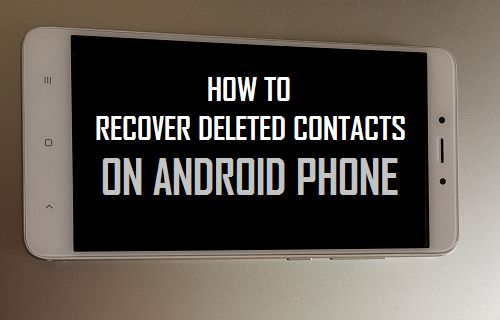أفضل تطبيقات نقل الصور لأجهزة iPhone لاستخدامها في عام 2022

أفضل تطبيقات نقل الصور لأجهزة iPhone لاستخدامها في عام 2022: ماذا ستقول إذا قلنا لك أن أسهل جزء من التصوير على iPhone هو التقاط الصور؟ إن معرفة مكان تخزينها جميعًا قصة مختلفة. ولكن لا تقلق: لقد قمنا بتجميع قائمة بأفضل وأسهل تطبيقات نقل الصور لمساعدتك على نقل الصور من جهاز iPhone إلى جهاز الكمبيوتر الخاص بك. ستغطي هذه المقالة أفضل تطبيقات نقل الصور لكل من Mac و Windows ، لذا أياً كان ما تفضل استخدامه ، فقد قمنا بتغطيتك.
قبل استخدام تطبيق نقل الصور
كلما زاد عدد الصور الموجودة على جهاز iPhone الخاص بك ، كلما استغرق نقلها وقتًا أطول – وزادت مساحة التخزين التي ستشغلها على جهاز الكمبيوتر الخاص بك. لذلك قد ترغب في إجراء تنظيف قبل بدء تشغيل أيٍّ منها للتأكد من أنك تنقل الصور التي تريدها وتحتاجها فقط.
إحدى طرق القيام بذلك هي البحث في صورك وحذف الصور التي لا تريدها يدويًا. لكن تطبيق مثل Gemini Photos سيجعلها أسهل بكثير وأسرع. يقوم بمسح مكتبة الصور بالكامل للعثور على النسخ المكررة واللقطات المتشابهة والصور الباهتة وغيرها من الفوضى. ثم عليك أن تقرر ما إذا كنت ستحذف كل ما تقترحه بكميات كبيرة أو تقوم ببعض التعديلات قبل أن تضغط على زر الحذف هذا.
إليك كيفية استخدام صور الجوزاء للتخلص من الصور غير المفيدة:
- تحميل Gemini Photos وإطلاقه.
- امنحه بضع دقائق لمسح صورك ضوئيًا.
- اضغط على مكررات ، مماثلة ، أو أي فئة أخرى تريد أن تبدأ بها.
- تحقق مرة أخرى من الصور التي يقترح التطبيق حذفها.
- ثم اضغط على الاحتفاظ بالكل أو نقل إلى سلة المهملات.
- استمر في فعل ذلك حتى تحصل على الصور التي تريدها فقط.
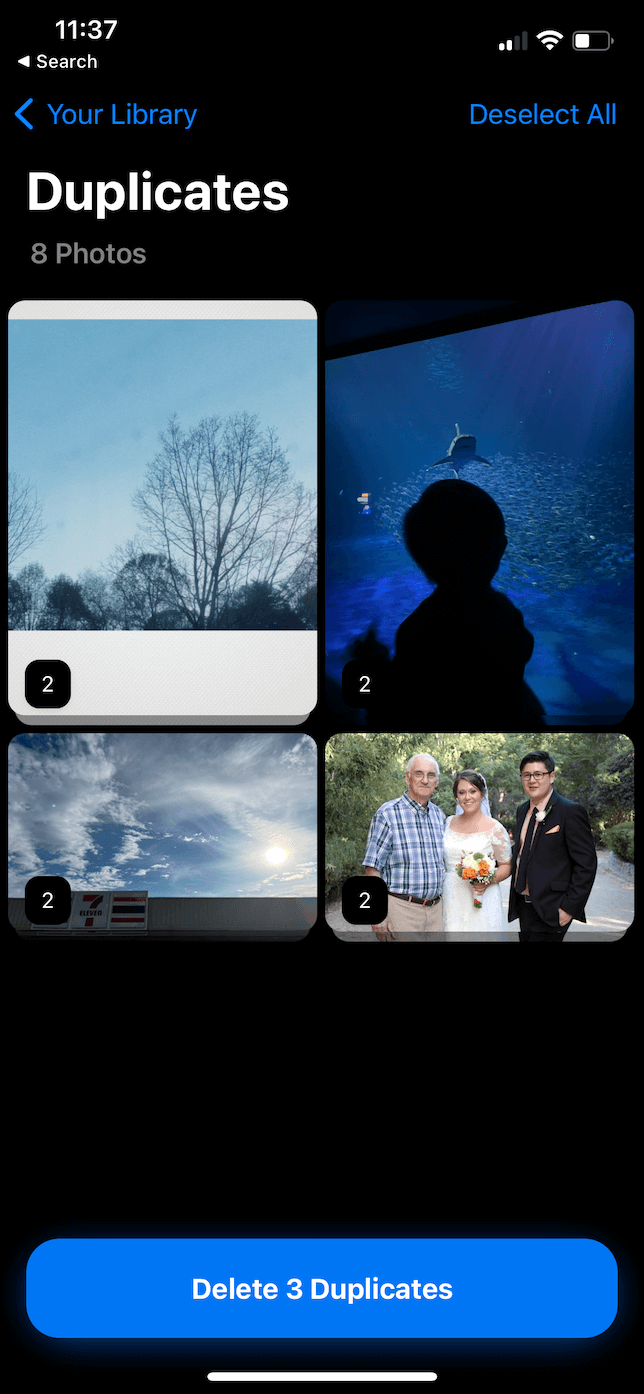
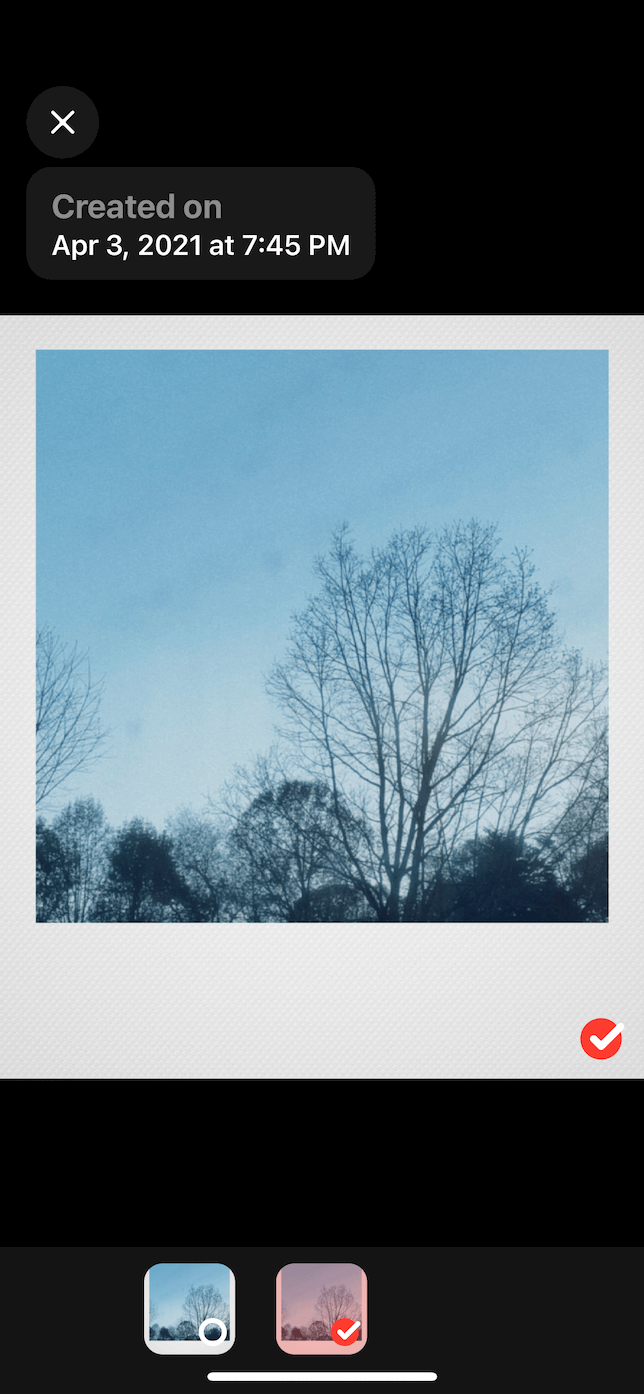
تقوم Apple دائمًا بعمل جيد في تسهيل التحدث مع أجهزتهم مع بعضهم البعض. تغطي هذه القائمة بعض التطبيقات المحلية ، وبعض التطبيقات المجانية ، وحتى بعض التطبيقات المدفوعة التي تنقل أكثر بكثير من الصور. ولكن من أجل هذه المقالة ، ستقرأ فقط عن مدى جودة نقل هذه التطبيقات للصور من جهاز iPhone إلى Mac.
1. الصور: التطبيق الأصلي للمزامنة مع مكتبتك
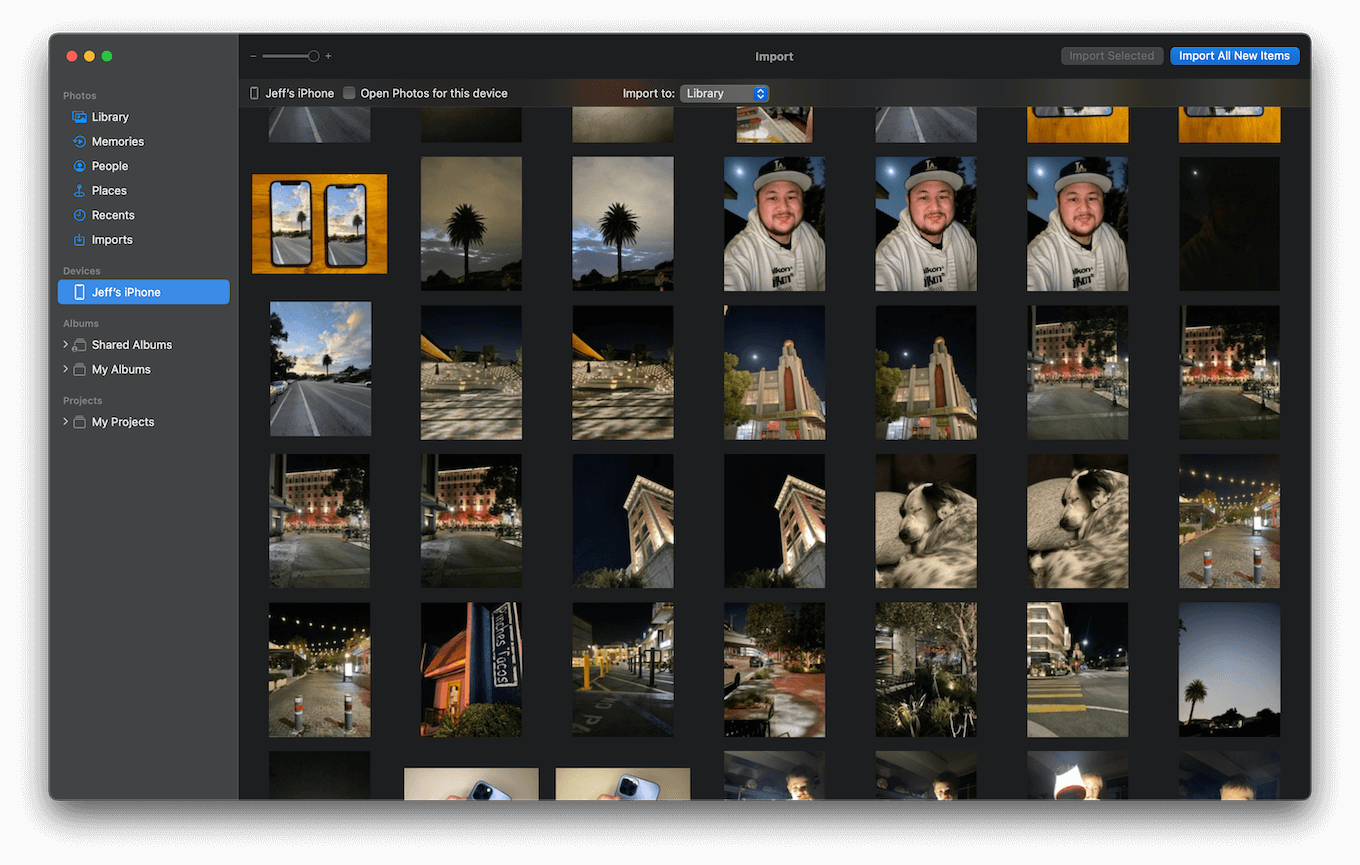
يمكن القول إن التطبيق الأسهل والأكثر شيوعًا لمزامنة صورك هو تطبيق الصور على جهاز Mac الخاص بك. إنه يأتي أصليًا مع macOS ، وهو التطبيق الشائع الاستخدام لإدارة مكتبة الصور والفيديو الخاصة بك. في الواقع ، عندما تقوم بتوصيل جهاز iPhone الخاص بك بجهاز Mac الخاص بك باستخدام كابل USB ، يجب أن يتم فتحه تلقائيًا ويطالبك ببدء استيراد صورك.
ومع ذلك ، قد لا يكون تطبيق الصور هو التطبيق المناسب لك. إذا لم تكن تستخدمه بالفعل لإدارة مكتبة الصور ومقاطع الفيديو الخاصة بك ، فمن المسلم به أن استخدامه لمجرد نقل الصور من هاتفك أمر مرهق. لذلك على الرغم من أنه تطبيق Mac الافتراضي المصمم للمزامنة مع جهاز iPhone الخاص بك ، فقد يكون هناك حل أفضل لك في هذه القائمة.
2. AnyTrans: أداة نقل قوية
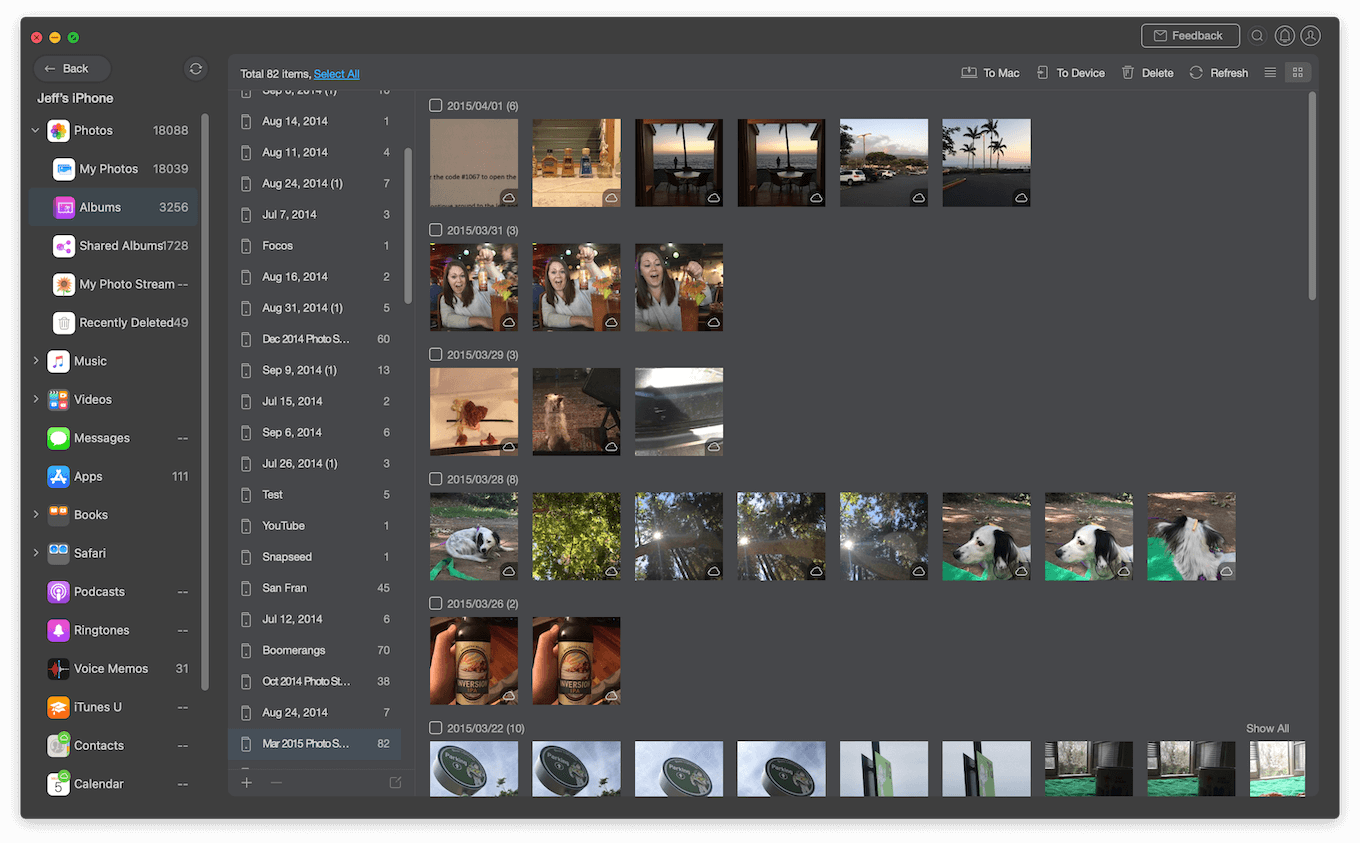
إذا لم تكن من محبي استخدام التطبيقات الافتراضية مثل iTunes و Photos و Finder وما إلى ذلك ، لمزامنة iPhone الخاص بك مع جهاز Mac الخاص بك ، فإن AnyTrans هو التطبيق الذي تريد استخدامه. إنه مصمم ليحل محل جميع وظائف المزامنة والنقل في التطبيقات التي تأتي أصلية مع macOS. لكن مرة أخرى ، هذا فقط عن صورك.
الميزة الرائعة في برنامج AnyTrans هي أنه يمكنك نقل كل صورك لمزامنتها مع جهاز الكمبيوتر الخاص بك أو فقط تحديد الصور التي تريدها. سيقوم برنامج AnyTrans أيضًا بفرز الصور ومقاطع الفيديو الموجودة على جهاز iPhone الخاص بك حسب الألبومات والنوع. لذلك ، على سبيل المثال ، إذا كانت هناك صورة بانورامية معينة تريد استيرادها ولكن لا يمكنك العثور عليها ، فيمكنك الفرز حسب الصور البانورامية واستيرادها بهذه الطريقة.
3. iMazing: إدارة الصور ونقلها على جهاز Mac
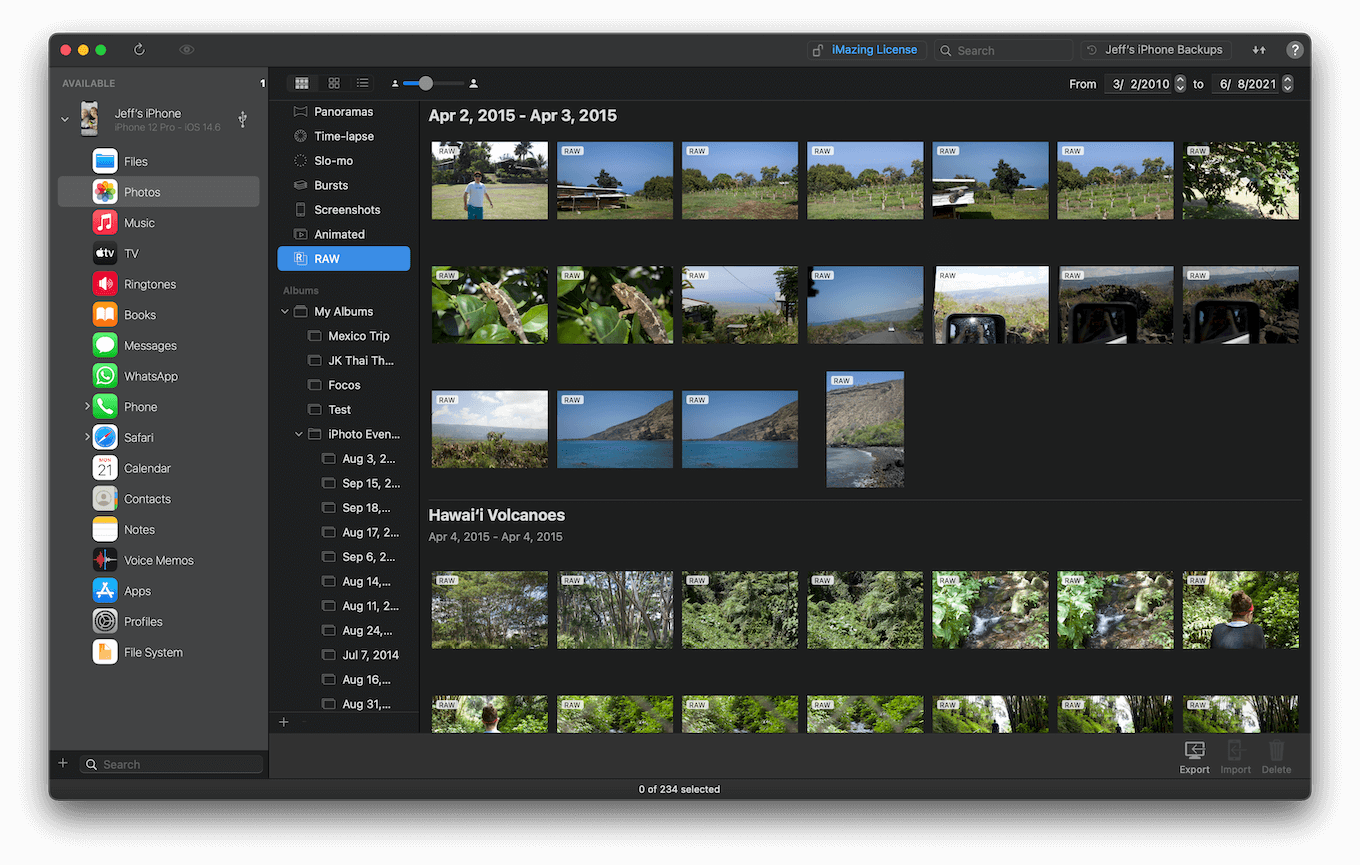
على غرار برنامج AnyTrans ، تم تصميم iMazing لمزامنة جهاز iPhone بالكامل مع جهاز Mac الخاص بك. لكنها تضيء حقًا عندما يتعلق الأمر بصورك. من الواضح أن iMazing سيبقي مكتبة الصور على جهاز iPhone الخاص بك متزامنة مع الصور الموجودة على جهاز Mac. ومع ذلك ، سيسمح لك أيضًا بنقل الصور المحددة عن طريق سحبها ببساطة من تطبيق iMazing إلى سطح المكتب أو مجلد آخر في Finder. إنها حقًا بهذه البساطة والمباشرة.
بالإضافة إلى ذلك ، يمكنك استخدام iMazing لإدارة الصور على جهاز iPhone الخاص بك. في بعض الأحيان ، قد يكون من الصعب بعض الشيء تنظيم مكتبتك من شاشة هاتفك فقط. وهنا يأتي دور هذا التطبيق. يمكنك توصيل جهاز iPhone بجهاز Mac إما عن طريق كابل USB أو عبر شبكة Wi-Fi. بعد ذلك ، يمكنك عرض الصور في ألبومات محددة أو تنظيم صورك أو حتى حذفها من هاتفك.
4. تطبيق نقل الصور: نقل الصور باستخدام جهاز iPhone الخاص بك
في حين أن جميع التطبيقات الواردة في المقالة ستجعل مزامنة صورك أمرًا سهلاً ، فإن Photo Transfer هو التطبيق الوحيد الذي يتيح لك القيام بذلك مباشرةً من جهاز iPhone الخاص بك. طالما أن التطبيق مثبتًا على كل من جهاز Mac و iPhone ، فستتمكن من إرسال الصور باستخدام أيقونة المشاركة في تطبيق الصور على هاتفك. هذا لأنه سريع ومباشر.
الجانب السلبي لـ Photo Transfer هو أنه على الرغم من أنه يمكنك تنزيله مجانًا ، فسيتعين عليك الدفع لترقيته لنقل صورك بدقة كاملة. بخلاف ذلك ، يقوم الإصدار المجاني بضغطها قليلاً ، بحيث لا تحصل على أفضل جودة يمكن أن تحصل عليها.
5. التقاط الصور: أفضل تطبيق للمزامنة اليدوية
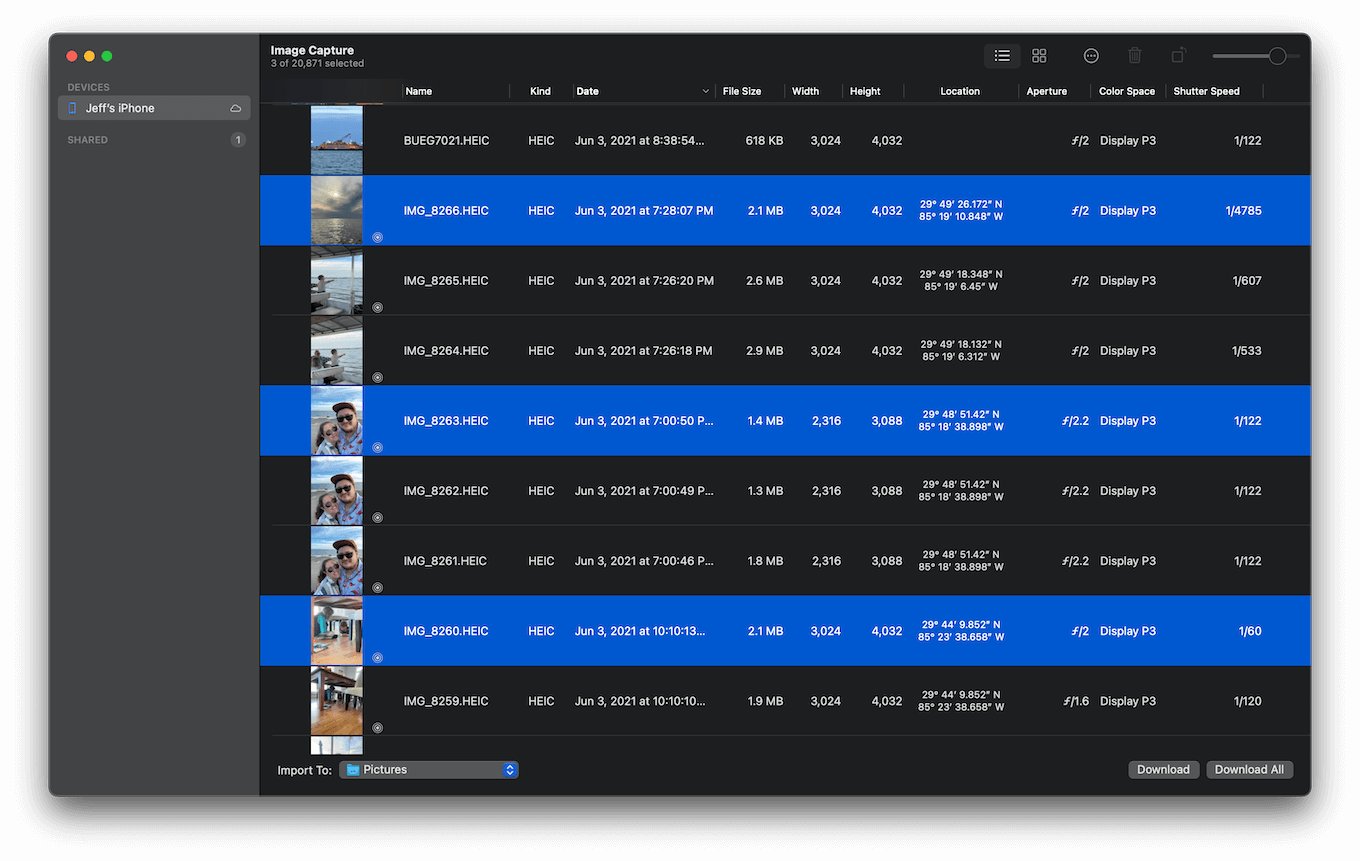
قد تتفاجأ عندما تعلم أن تطبيق الصور على جهاز Mac الخاص بك ليس تطبيق النقل الوحيد الذي يأتي مع جهاز الكمبيوتر الخاص بك. في الواقع ، إذا كنت لا تستخدم الصور لإدارة مكتبتك ، فإن التطبيق الآخر الذي تريد تجربته هو Image Capture. بمجرد توصيل جهاز iPhone الخاص بك باستخدام كبل USB ، ستتمكن من معاينة الصور في Camera Roll وتحديد الصور التي تريد استيرادها. ومع ذلك ، إذا كنت تحدد يدويًا الصور التي تريد نقلها مرارًا وتكرارًا ، فهذا يجعل من السهل استيراد التكرارات.
أفضل التطبيقات لنقل الصور بين iPhone و Windows
إذا لم تكن من مستخدمي Mac ، ولكنك لا تزال تستخدم iPhone ، فلا تقلق. هناك الكثير من التطبيقات التي يمكن أن تساعدك في نقل الصور الموجودة على هاتفك إلى جهاز الكمبيوتر الخاص بك. مثل قائمة Mac ، يمكن لبعض هذه التطبيقات مزامنة جهاز iPhone بالكامل. ومع ذلك ، من أجل هذه المقالة ، سنغطي فقط إمكانيات نقل الصور الخاصة بهم.
1. Microsoft Photos: أداة نقل الصور الافتراضية لنظام التشغيل Windows
عندما تقوم بتوصيل جهاز iPhone بجهاز الكمبيوتر الخاص بك ، فإن أول ما يتم فتحه على الأرجح هو Microsoft Photos. إنه التطبيق المرفق مع Windows 10 والإصدارات الأحدث لإدارة مكتبة الصور والفيديو الخاصة بك. هناك ميزة في Microsoft Photos تتيح لك استيراد الصور من DSLR أو ، في هذه الحالة ، من iPhone الخاص بك. يمكنك مزامنة جميع الصور الجديدة من هاتفك أو تحديد عدد قليل منها لنقلها.
يعد استيراد صورك باستخدام Microsoft Photos أمرًا سهلاً للغاية ويسهل اكتشافه. لذا ، سواء كانت هذه هي المرة الأولى التي تستخدم فيها التطبيق لنقل الصور أو المليون ، فستتمكن من القيام بذلك بنجاح.
2. iMazing: إدارة ألبوم الكاميرا من جهاز الكمبيوتر
هناك نوعان من التطبيقات التي تعمل على كل من Mac أو الكمبيوتر الشخصي ، ولكن iMazing هو الوحيد الذي ستجده في كلتا القائمتين. لكن ، بالطبع ، هذا كله بسبب القائمة الواسعة من الميزات لإدارة صور iPhone الخاصة بك.
تمامًا كما هو الحال في جهاز Mac ، بمجرد توصيل جهاز iPhone بجهاز الكمبيوتر ، ستتمكن من عرض جميع الصور المخزنة على هاتفك واستيرادها وحتى إدارتها. ويمكنك توصيل أجهزتك إما باستخدام كبل USB أو لاسلكيًا عبر Wi-Fi ، مما يجعل استيراد صورك أسهل بكثير وأسرع.
3. النقل البسيط: مزامنة الصور باستخدام متصفحك
أكبر شيء يفصل بين Simple Transfer والتطبيقات الأخرى في هذه المقالة هو أنه يتم تشغيله بشكل أساسي بواسطة تطبيق موجود على جهاز iPhone الخاص بك بدلاً من سطح المكتب. يتيح لك إرسال صورك لاسلكيًا من جهاز iPhone الخاص بك إلى أي جهاز – في هذه الحالة ، جهاز كمبيوتر يعمل بنظام Windows. ويستخدم خادمًا خاصًا ، لذلك يمكنك الاتصال بهاتفك بالانتقال إلى موقع ويب آمن في متصفحك. ثم يمكنك اختيار الصور التي تريد استيرادها باستخدام جهاز iPhone الخاص بك فقط.
بقدر ما يتعلق الأمر بالخصوصية ، فإن Simple Transfer لا تقوم بتحميل أو نقل صورك في أي مكان سوى جهاز الكمبيوتر الخاص بك. موقع الويب خاص ومتاح فقط للأجهزة الموجودة على نفس الشبكة ، لذلك قد لا ترغب في استخدامه أثناء وجودك في المقهى المجاور لك. ولكن إذا كنت في مأزق في الأماكن العامة ، فيمكنك تنزيل تطبيق Simple Transfer Desktop على جهاز الكمبيوتر الخاص بك ، وسيتيح لك ذلك نقل الصور عبر USB أيضًا.
4. د. فون: معاينة الصور ونقلها
Dr.Fone هو تطبيق رائع آخر لنقل الصور يسمح لك بمشاهدة الصور على هاتفك قبل نقلها إلى جهاز الكمبيوتر الخاص بك. يعد هذا أمرًا رائعًا لأنه إذا قررت أنك لا تريد مزامنة صورك الجديدة ، فيمكنك بسهولة عرض وتحديد مجموعة الصور التي تريد استيرادها.
يمكنك أيضًا استخدامه لإدارة الصور على هاتفك ، مما يعني أنه يمكنك تنظيمها بشكل أفضل في ألبومات ، والتي قد تكون مملة في بعض الأحيان على شاشة هاتف أصغر. ولكن ربما تكون إحدى أجمل الميزات هي أنها تسمح لك بتحويل صور HEIC إلى JPG. HEIC هو نوع الملف الخاص الذي أنشأته Apple للحفاظ على جودة الصور عالية وحجم الملف منخفض. الجانب السلبي هو أنه لا توجد تطبيقات مصممة لنظام التشغيل Windows يمكنها فتحها. ومع ذلك ، سيساعدك Dr.Fone في تحويل تلك الصور ، لذلك لن يكون لديك ما يدعو للقلق.
5. IOTransfer 2 Pro: مدير جهاز iOS قوي
بفضل التصميم الأنيق والواجهة سهلة الاستخدام ، يعمل IOTransfer 2 Pro على وضع العديد من الأشياء في نصابها الصحيح فيما يتعلق بنقل مكتبة صور iPhone الخاصة بك وإدارتها على جهاز الكمبيوتر الخاص بك. يعتبر IOTransfer 2 Pro بديلاً كاملاً لـ iTunes ، ويضع صورك في المقدمة ، مما يجعل من السهل للغاية استيراد صورك وإزالتها من هاتفك حتى لا تشغل مساحة على اثنين من أجهزتك. أفضل جزء هو أن IOTransfer 2 Pro لا يضغط أو يقلل من جودة الصور التي يستوردها. بدلاً من ذلك ، يظل كل شيء في دقة عالية أصلية مذهلة.
بينما تتوفر تطبيقات الصور الأصلية ومفيدة على كلا النظامين الأساسيين ، لا يوجد نقص في الخيارات لمساعدتك في نقل صورك من جهاز iPhone الخاص بك. نأمل أن تساعدك هذه القائمة التي تضم أفضل تطبيقات نقل الصور في العثور على تطبيق لا يعمل بشكل جيد فحسب ، بل ستستمتع باستخدامه. وإذا كنت تبحث أيضًا عن تطبيقات تخزين الصور لتعمل كملف بديل صور جوجل، لقد قمنا بتغطيتك هناك أيضًا.